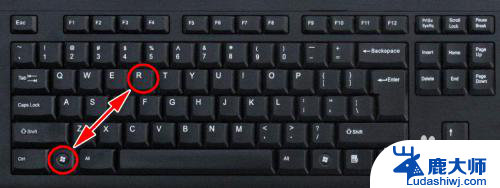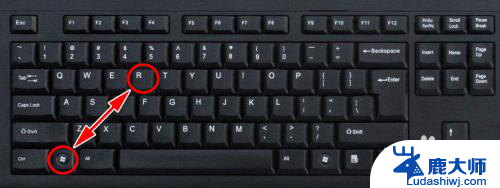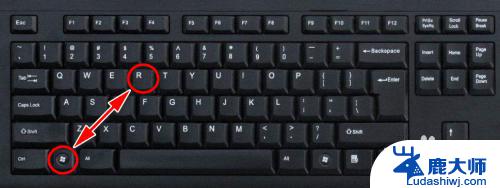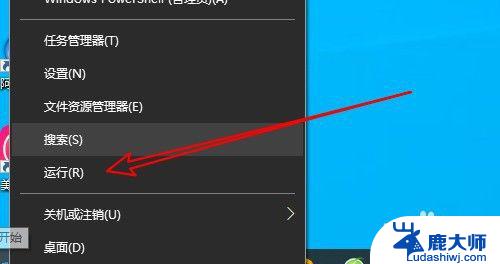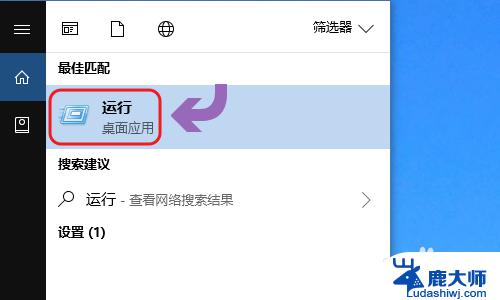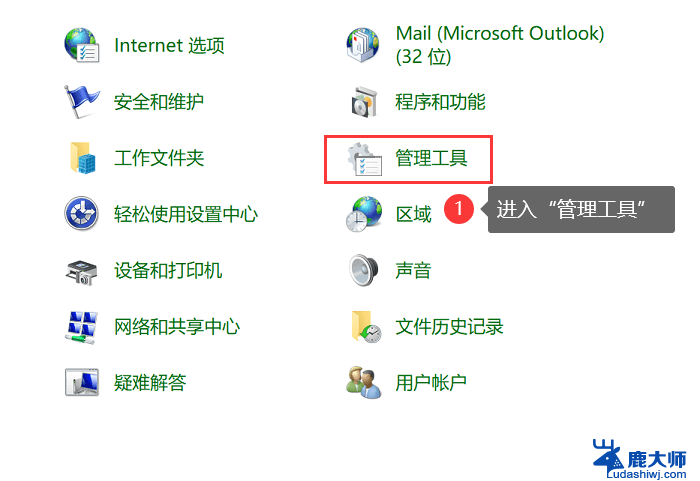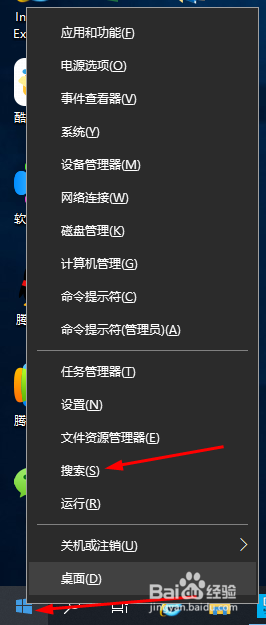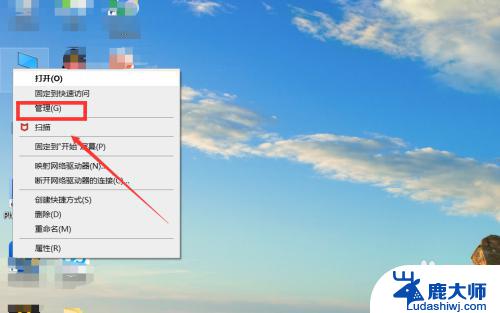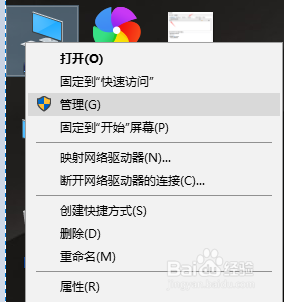windows10设置自动开关机 win10系统如何设置电脑定时自动关机
windows10设置自动开关机,在日常生活中,我们经常需要使用电脑进行工作、学习或娱乐,有时候我们会忘记关机,导致电脑长时间运行,不仅浪费电能,还可能对电脑产生一定的负面影响。为了解决这个问题,Windows 10系统提供了自动开关机的设置功能。通过设置定时关机,我们可以在不需要使用电脑时,让它自动关机,节省能源并延长电脑的使用寿命。如何设置电脑定时自动关机呢?下面将为大家详细介绍。
操作方法:
1.操作一:笔者用win10系统为大加介绍一下具体操作方法及其步骤,首先在搜索处输入“任务计划程序”。打开电脑的任务计划程序,操作图片步骤如下
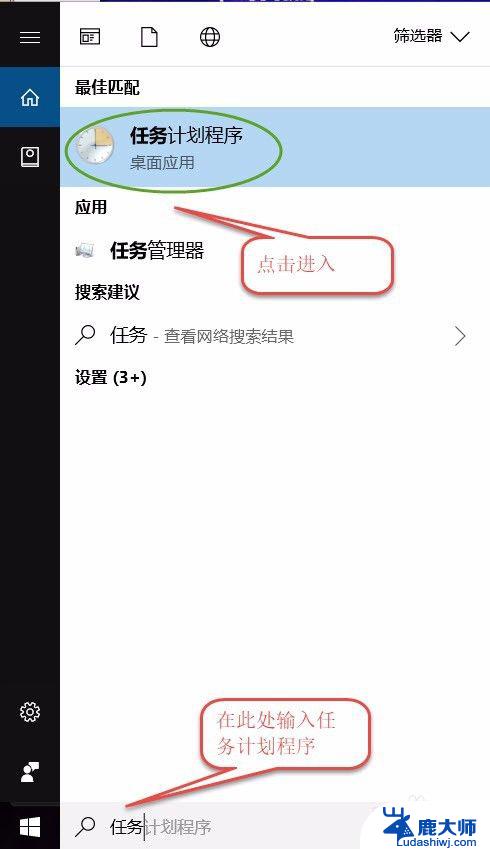
2.操作二:打开"任务计划程序"点击右边的【创建基本任务】,操作图片步骤如下。
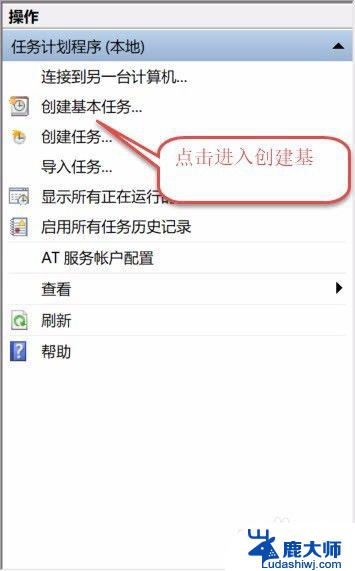
3.操作三:建立基本操作任务的名称,这里已自动开关机为例子,进行操作,操作图片步骤如下。
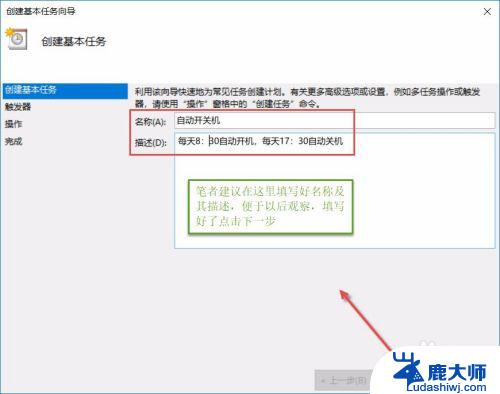
4.操作四:下一步之后设置任务的周期,设置需要自动关机的时间,然后设置每隔“1”天发生一次,后点击下一步,操作图片步骤如下。

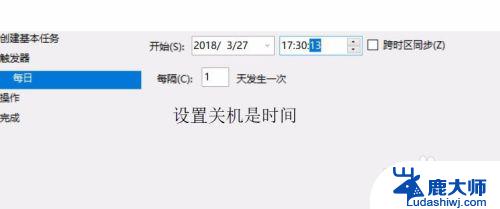
5.操作五:设置启动程序的路径,选择“启动程序”。然后点击下一步,在C:\Windows\System32找到Shutdown点击打开,操作图片步骤如下
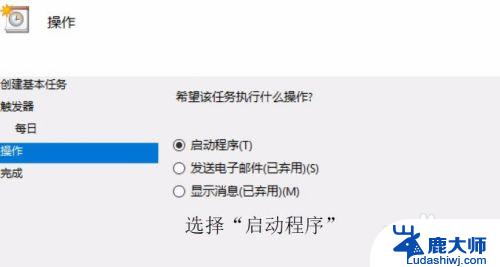
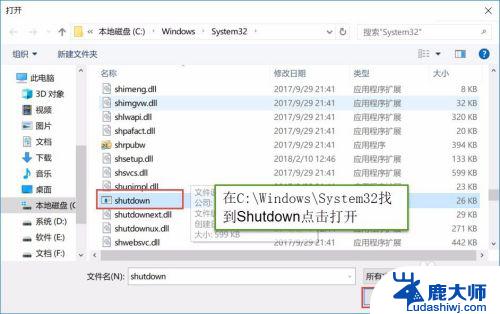
6.操作六:在添加参数(可选)处,在英文输入法的状态下输入“-s -t 60”这个是在关机的时候提示等待60秒自动关机,下一步点击完成,操作图片步骤如下
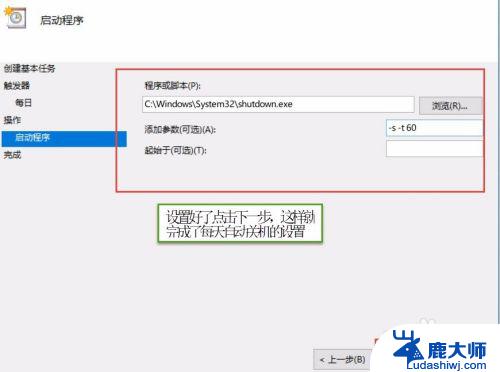
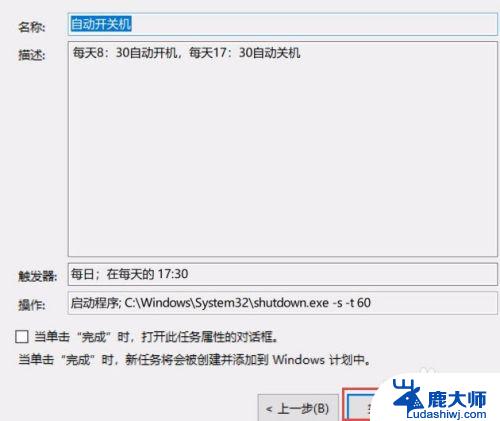
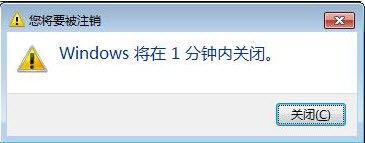
以上就是Windows 10设置自动开关机的全部内容,碰到同样情况的朋友们可以参照小编的方法来处理。希望这些方法对大家有所帮助!